Giáo án phát triển năng lực Tin học 9 theo CV3280 - Tiết 55: Ôn tập - Năm học 2019-2020
I.MỤC TIÊU
1.Kiến thức
+ Giúp học sinh ôn lại kiến thức đã học từ bài 7 đến bài 11
2.Kỹ năng
+ Học sinh biết cách sử dụng mẫu bố trí, mẫu bài trình chiếu có sẵn, chèn hình ảnh, tạọ màu nền, tạo hiệu ứng động,. cho trang chiếu.
3.Thái độ
+ Rèn luyện khả năng làm việc với phần mềm trình chiếu.
4.Định hướng phát triển năng lực
- Năng lực chung: năng lực chuyên môn, năng lực tự học, năng lực giao tiếp, năng lực gợi nhớ, năng lực sử dụng ngôn ngữ.
- Năng lực chuyên biệt: Năng lực tư duy.
II.CHUẨN BỊ CỦA GV VÀ HS
1.Chuẩn bị của giáo viên
- Thiết bị dạy học: bảng
- Học liệu: Sách giáo khoa Tin học 9, giáo án.
2.Chuẩn bị của học sinh
Các kiến thức liên quan đến bài học.
III.PHƯƠNG PHÁP VÀ KĨ THUẬT DẠY HỌC
- Phương pháp: thuyết trình, vấn đáp, thảo luận nhóm
- Kĩ thuật dạy học: Đặt câu hỏi, nhóm
Tóm tắt nội dung tài liệu: Giáo án phát triển năng lực Tin học 9 theo CV3280 - Tiết 55: Ôn tập - Năm học 2019-2020
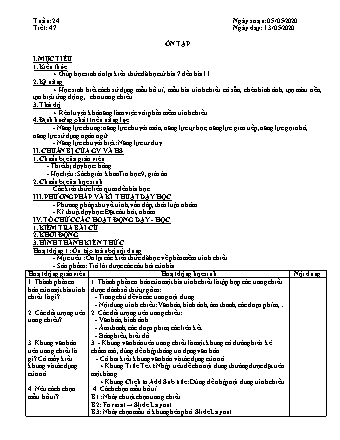
Tuần: 24 Ngày soạn: 05/05/2020 Tiết: 47 Ngày dạy: 13/05/2020 ÔN TẬP I.MỤC TIÊU 1.Kiến thức + Giúp học sinh ôn lại kiến thức đã học từ bài 7 đến bài 11 2.Kỹ năng + Học sinh biết cách sử dụng mẫu bố trí, mẫu bài trình chiếu có sẵn, chèn hình ảnh, tạọ màu nền, tạo hiệu ứng động,... cho trang chiếu. 3.Thái độ + Rèn luyện khả năng làm việc với phần mềm trình chiếu. 4.Định hướng phát triển năng lực - Năng lực chung: năng lực chuyên môn, năng lực tự học, năng lực giao tiếp, năng lực gợi nhớ, năng lực sử dụng ngôn ngữ. - Năng lực chuyên biệt: Năng lực tư duy. II.CHUẨN BỊ CỦA GV VÀ HS 1.Chuẩn bị của giáo viên - Thiết bị dạy học: bảng - Học liệu: Sách giáo khoa Tin học 9, giáo án. 2.Chuẩn bị của học sinh Các kiến thức liên quan đến bài học. III.PHƯƠNG PHÁP VÀ KĨ THUẬT DẠY HỌC - Phương pháp: thuyết trình, vấn đáp, thảo luận nhóm - Kĩ thuật dạy học: Đặt câu hỏi, nhóm IV.TỔ CHỨC CÁC HOẠT ĐỘNG DẠY - HỌC 1.KIỂM TRA BÀI CŨ 2.KHỞI ĐỘNG 3.HÌNH THÀNH KIẾN THỨC Hoạt động 1: Ôn tập toàn bộ nội dung - Mục tiêu : Ôn lại các kiến thức đã học về phần mềm trình chiếu - Sản phẩm : Trả lời được các câu hỏi của bài Hoạt động giáo viên Hoạt động học sinh Nội dung 1. Thành phần cơ bản của một bài trình chiếu là gì? 2. Các đối tượng trên trang chiếu? 3. Khung văn bản trên trang chiếu là gì? Có mấy kiểu khung và tác dụng của nó. 4. Nêu cách chọn mẫu bố trí? 4. Nêu cách di chuyển trang chiếu? 5. Nêu cách sử dụng mẫu định dạng cho bài trình chiếu? 6. Nêu cách tạo màu nền trang chiếu? 7. Nêu cách tạo hiệu ứng chuyển trang chiếu? 8.Nêu chèn hình ảnh vào trang chiếu? 9.Nêu cách tạo hiệu ứng động cho đối tượng trên trang chiếu? 1. Thành phần cơ bản của một bài trình chiếu là tập hợp các trang chiếu được đánh số thứ tự gồm: - Trang chủ đề và các trang nội dung. - Nội dung trình chiếu: Văn bản, hình ảnh, âm thanh, các đoạn phím, 2. Các đối tượng trên trang chiếu: - Văn bản, hình ảnh - Âm thanh, các đoạn phim, các liên kết - Bảng biểu, biểu đồ 3. - Khung văn bản trên trang chiếu là một khung có đường biên kẻ chấm mờ, dùng để nhập thông tin dạng văn bản. - Có hai kiểu khung văn bản và tác dụng của nó. + Khung Title Text: Nhập tiêu đề cho nội dung thường được đặt trên một hàng. + Khung Click to Add Sub title: Dùng để nhập nội dung trình chiếu. 4. Cách chọn mẫu bố trí B1: Nháy chuột chọn trang chiếu B2: Format → Slide Layout B3: Nháy chọn mẫu ở khung bên phải Slide Layout 4. Cách di chuyển trang chiếu. Nháy chuột vào biểu tượng của trang chiếu → Nhấn và giữ chuột, di chuyển chuột đến vị trí cần thiết → thả chuột 5. Cách sử dụng mẫu bài trình chiếu. B1: Nháy chuột chọn trang chiếu B2: Nháy chọn nút lệnh Design B3: Nháy nút bên phải mẫu chọn: Apply to Selected Slide: cho các trang được chọn Apply to All Slide: cho toàn bộ các trang 6. Cách tạo màu nền trang chiếu. B1: Nháy chuột chọn trang chiếu cần tạo màu nền B2: Nháy Format -> Chọn Background B3: Nháy nút à Chọn More Colors à chọn màu thích hợp B4: Apply: Cho một Slide hiện thời Apply to All: Cho tất cả các Slide. 7. Cách tạo hiệu ứng chuyển trang chiếu. B1: Nháy chuột chọn trang chiếu B1:Nháy Slide Show → chọn Slide Transition B2: Chọn hiệu ứng ở khung bên phải Apply to Selected Slides * Chọn tốc độ chuyển trang ở khung Speed * Chọn chế độ chuyển trang - On Mous click: nháy chuột để chuyển trang - Automatically ofter: tự động 8.Để chèn hình ảnh vào trang chiếu, ta thực hiện: B1: Chọn trang chiếu cần chèn hình ảnh. B2: Nháy Insert\ Picture\ From File, xuất hiện hộp thoại Insert Picture. B3: Chọn thư mục lưu file ảnh. B4: Nháy chọn hình ảnh cần thiết và nháy Insert. 9.Cách tạo hiệu ứng cho đối tượng trên trang chiếu: B1 : Chọn các trang chiếu cần tạo hiệu ứng cho các đối tượng trên đó. B2: Nháy Slide Show à Chọn Animation Schemes. B3: Nháy chọn hiệu ứng thích hợp trong ngăn bên phải. 4.Luyện tập,Củng cố - Gv nhận xét, đánh giá tiết học 5.Vận dụng, Mở rộng VI.HƯỚNG DẪN HỌC Ở NHÀ - Về học thuộc các nội dung đã ôn để tiết sau kiểm tra 1 tiết.
File đính kèm:
 giao_an_phat_trien_nang_luc_tin_hoc_9_theo_cv3280_tiet_55_on.doc
giao_an_phat_trien_nang_luc_tin_hoc_9_theo_cv3280_tiet_55_on.doc

